Mesajlaşma uygulamaları her geçen gün daha kullanışlı özelliklerle karşımıza çıkıyor. Birincisi, tepkiler ve satır içi yanıtlar, çevrimiçi iletişimimizde devrim yarattı. Ardından Vanish Modu sahneye girdi ve gizliliğimizi artırdı. Peki ya kaydedilen yanıtlar?

Messenger'da "bu yanıtı kaydetmek için dokun ve basılı tut" ipucuyla karşılaştıysanız ve bunun ne anlama geldiğini merak ediyorsanız, işte bilmeniz gerekenler.
Messenger Bu Yanıtı Kaydetmek İçin Dokunun ve Basılı Tutun
Yani, Messenger'da bir arkadaşınıza bir mesaj gönderdiniz ve altında "Bu yanıtı kaydetmek için dokunun ve basılı tutun" yazan küçük bir metin mesajı belirdi. Talimatları izlemeye çalıştınız, ancak hiçbir şey olmamış gibi görünüyordu.
Muhtemelen mesajınızın gizemli bir yere kaydedilip kaydedilmediğini merak ediyorsunuz. Sizi hayal kırıklığına uğrattığımız için üzgünüz, ancak bu pek olası değil. Messenger'ın yanıt kaydetme özelliği, işletme hesaplarıyla sınırlıdır. Bu mesajı normal hesabınızda gördüyseniz, bunun nedeni muhtemelen bir hatadır.
Hatalar hakkında geliştiricilerin düzeltmesini beklemekten başka yapabileceğiniz pek bir şey yok. ziyaret edin Google Oyun mağazası ya da Uygulama mağazası ve sorunu çözebilecek bir güncellemenin Messenger'a gelip gelmediğini kontrol edin.
Messenger'da Kayıtlı Yanıtlar Nelerdir?
Facebook'ta bir işletme sayfanız varsa, hikaye tamamen farklıdır. Kayıtlı yanıtlar özelliği, işletme sahiplerinin müşteri hizmetlerini daha verimli bir şekilde yönetmelerine yardımcı olmak için uygulandı.
İşletmeniz her gün çok sayıda mesaj alıyorsa, otomatik yanıtlar gibi araçlar muhtemelen en iyi arkadaşlarınızdır. Bununla birlikte, mesajları üzerinde biraz daha fazla kontrole sahip olmayı tercih edenler için, kaydedilen yanıtlar, manuel ve otomatik yanıtlar arasında mükemmel bir orta noktadır.
Messenger'da kayıtlı yanıtlar, sık sorulan müşteri sorularına yanıtınızı yeniden yazmanız veya kopyalamanız gerekmemesi için çeşitli önceden oluşturulmuş mesajları hazır bulundurmanıza olanak tanır. Sadece listeden uygun yanıtı seçin ve müşterilerinizi memnun edin.
Messenger'da Kayıtlı Yanıtlar Nasıl Kullanılır?
Messenger'da zaten gönderdiğiniz yanıtları, uygulamanın size sorduğu şekilde dokun ve basılı tut yöntemini kullanarak kaydedebilirsiniz. Ancak, kaydedilen yanıtları ayrı bir menüde de oluşturabilir ve yönetebilirsiniz. Cep telefonunuzu kullanarak kayıtlı yanıtlarınıza nasıl erişeceğiniz aşağıda açıklanmıştır.
- İşletme sayfanızın gelen kutusuna aşağıdaki yollardan biriyle gidin.
- için Meta Business Suite uygulamasını açın. Android veya iOS ve gelen kutusu menüsüne gidin.

- için Messenger'ı aç Android veya iOS ve hesabınızı işletme sayfanızın hesabına geçirin.
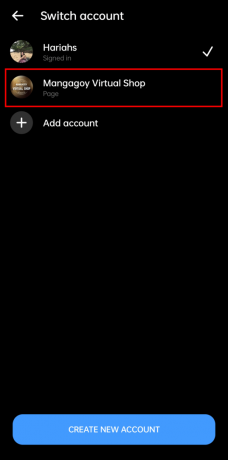
- için Meta Business Suite uygulamasını açın. Android veya iOS ve gelen kutusu menüsüne gidin.
- Herhangi bir konuşmayı açın.
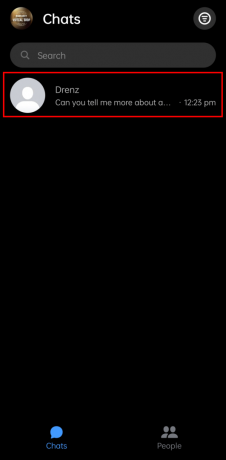
- Metin çubuğunuzun yanında üç nokta bulunan mesaj balonu simgesine dokunun.
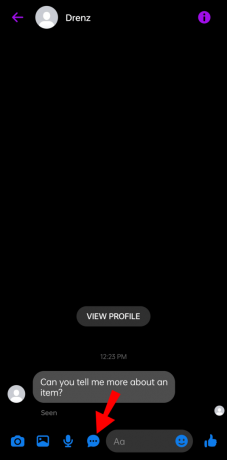
- Daha önce kaydettiğiniz yanıtları burada göreceksiniz. Göndermek için herhangi birine dokunabilirsiniz.
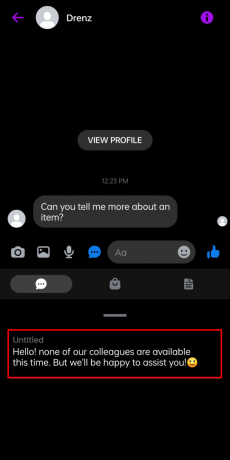
- Kaydedilmiş yeni bir yanıt eklemek için bu paneli açın ve sağ üst köşedeki "Oluştur" düğmesini bulun.
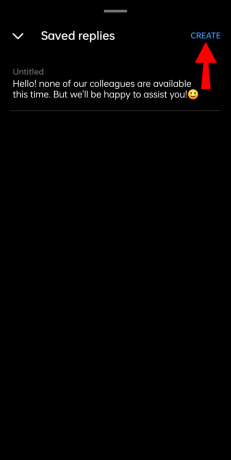
- Yeni yanıtınızı yazın ve değişiklikleri kaydedin.

Aşağıdaki adımları izleyerek PC'nizi kullanarak aynı işlemi yapabilirsiniz.
- seninkine git Facebook ve sol kenar çubuğundaki "Sayfalar"ı tıklayın.
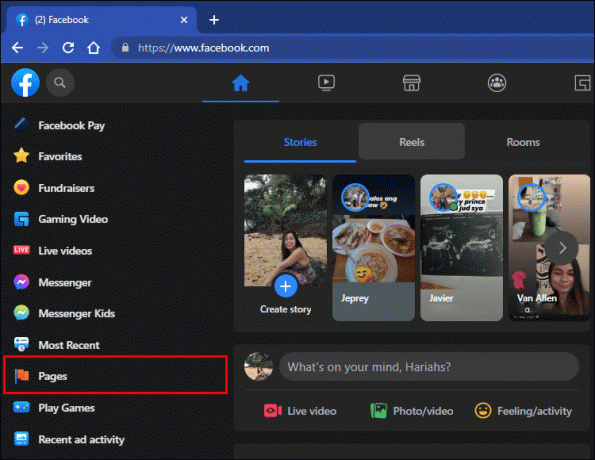
- Gelen kutusunu yönetmek istediğiniz sayfayı seçin.

- Sağ üst taraftaki "mesaj" simgesini bulun ve bir görüşme açın.
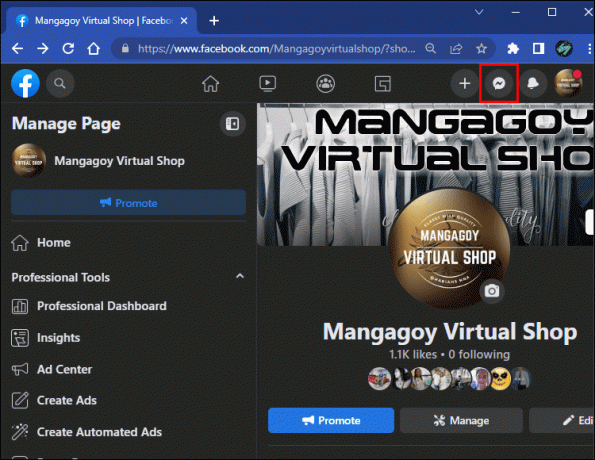
- Altta üç nokta bulunan konuşma balonu simgesini tıklayın.
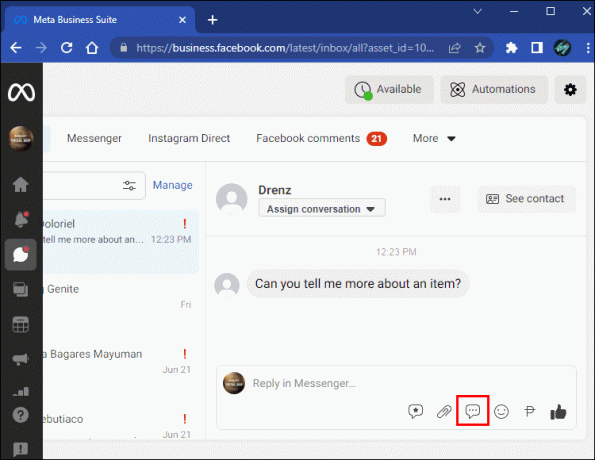
- Açılan pencerede göndermek için kaydedilmiş bir yanıtı seçin.

Messenger Bu Yanıtı Kaydetmek İçin Dokunun ve Basılı Tutun: Çözüldü
Bir Facebook işletme sayfanız varsa, kaydedilen yanıtlar işlevi, müşterilere anında yanıt vermede gerçekten yardımcı olabilir. Ancak, "Bu yanıtı kaydetmek için dokunup basılı tutun" mesajını alan normal kullanıcılar bu işlevi kullanamaz.
Bu kullanışlı Messenger özelliğini biliyor muydunuz? Normal kullanıcıların gelecekte buna erişebileceğini düşünüyor musunuz? Aşağıdaki yorumlar bölümünde bize bildirin.




